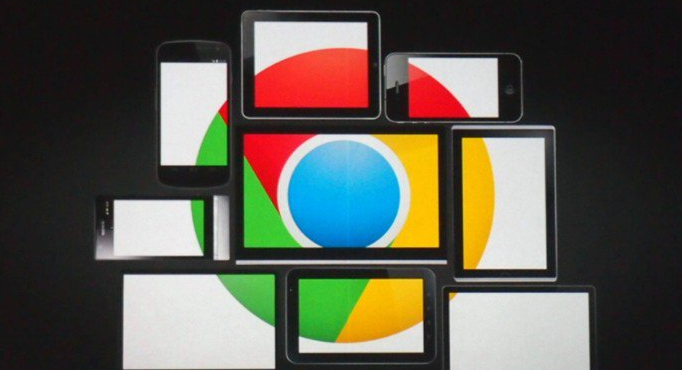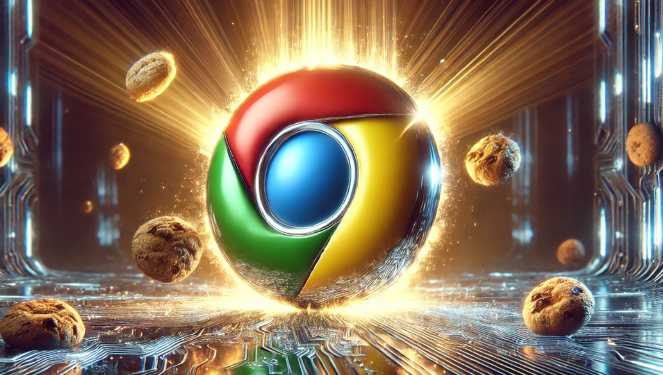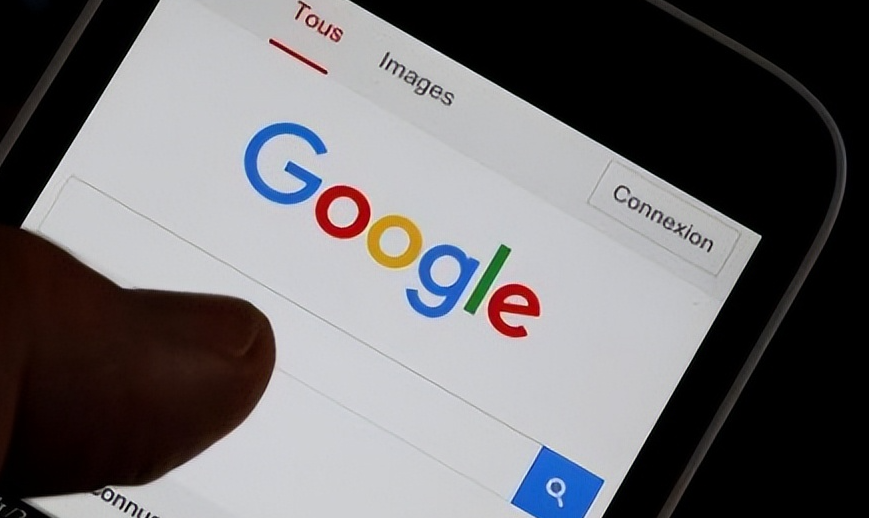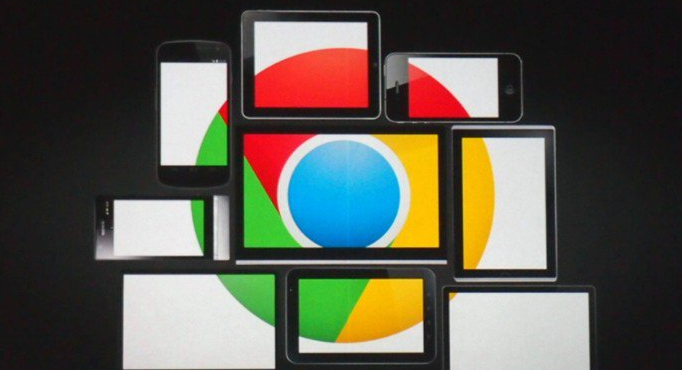
以下是关于Google Chrome浏览器下载进度卡在最后百分比如何完成的内容:
1. 检查网络连接:确保网络连接正常,可以尝试打开其他网页或应用程序,查看是否能够正常访问网络。如果网络连接有问题,可以尝试重启路由器或切换到其他网络环境,如从Wi-Fi切换到移动数据网络,或者反之。如果是公共网络,可以尝试更换网络或联系网络管理员了解是否有相关的限制和解决方法。另外,也可以尝试关闭其他正在占用网络带宽的设备或应用程序,以确保Chrome有足够的网络资源进行下载。
2. 调整浏览器设置:检查下载设置中的下载路径是否正确,确保指定的文件夹存在并且有写入权限。可以在Chrome的设置中找到“高级”选项,然后在“
下载内容”部分查看和修改下载路径。同时,尝试清除浏览器的缓存和Cookie。在Chrome的设置中,找到“
隐私设置和安全性”选项,然后点击“清除浏览数据”,选择
清除缓存和Cookie的时间范围,通常可以选择清除过去一小时或更长时间的数据,然后点击“清除数据”按钮。清除缓存和Cookie后,重新启动Chrome,再次尝试下载。
3. 排查安全软件拦截:检查电脑上安装的安全软件(如杀毒软件、
防火墙等)的设置,查看是否有关于下载的拦截规则。如果有,可以将Chrome添加到信任列表或白名单中,允许其进行下载操作。具体的设置方法因安全软件而异,一般在安全软件的设置界面中可以找到相关的选项。如果不确定如何设置,可以暂时关闭安全软件,然后再次尝试下载。但关闭安全软件可能会带来一定的安全风险,所以在下载完成后,建议及时重新开启安全软件。
4. 更换下载文件来源或地址:如果下载的文件已经损坏或不存在,或者文件的下载地址发生了变化,导致Chrome无法正确获取文件信息,从而下载进度一直卡在最后百分比。可以尝试更换下载文件的来源或下载地址。如果是从网站下载文件,可以尝试在网站上查找其他可用的下载链接,或者联系网站管理员获取正确的下载地址。如果是通过邮件或其他方式获取的下载链接,可以向发送者确认链接是否正确有效。另外,也可以尝试使用其他浏览器或下载工具来下载该文件,以确定问题是否出在Chrome浏览器本身。
5. 解决系统问题:检查系统是否存在更新,安装最新的系统补丁和驱动程序,以确保系统的稳定性和兼容性。可以通过Windows Update(Windows系统)或其他系统更新工具来检查和安装更新。其次,关闭一些不必要的程序,释放系统资源。可以使用
任务管理器(在Windows系统中按Ctrl+Shift+Esc组合键打开)来查看正在运行的程序,并结束那些不需要的程序进程。另外,也可以尝试重启电脑,有时候简单的重启操作可以解决一些系统问题导致的下载故障。